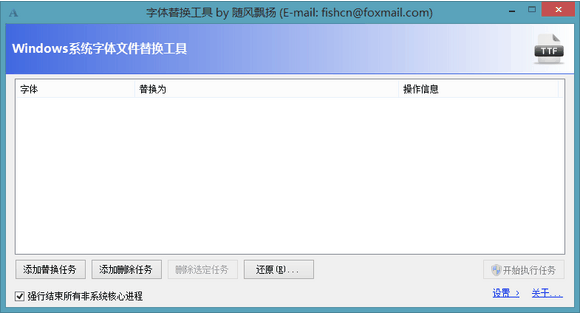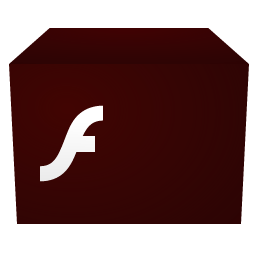Win8.1字体替换工具,可以替换掉系统原来的字体,随心所欲的变化字体,解决Win8.1字体安装、替换以及字体模糊、发虚等问题,从而获得更加清晰的浏览体验。。工具为绿色版本,无需安装即可使用。win8.1系统的朋友在使用浏览网页、软件界面、输入法下的宋体英文和数字有锯齿问题,Win8.1更新了宋体字体, 中文字体看上去更漂亮了,但新的宋体字体却在渲染英文字体时出现了问题,英文字体发虚甚至有锯齿的情况出现,特别是在网页和文本中尤为明显。现在我们就可以使用这款软件来替换字体以达到清晰浏览的目的。
主要特点功能:启动和操作速度提升取消了扫描WinSXS的过程,提升扫描速度和文件操作速度
支持文件拖放取消以管理员模式启动,便于启用,并同时启用了文件拖放功能
多语言支持多语言支持(内置中文和英文)
扩展的自动结束进程防止占用支持自动结束所有非系统进程
自动更新增加了自动更新功能
win8.1字体问题的解决方法:打开目录C:\Windows\Fonts,找到“宋体常规”。如下图:
双击“宋体常规”,出现下图:
发现红色框里面的字体有锯齿,原因就出在这里。而win8自带的宋体是没有这个问题,解决方法就是用windows 8 的宋体字体替换windows 8.1的宋体字体。字体可从windows 8系统里复制。
打开下载好的simsun.ttc,点击左上角的“安装”
使用教程:使用管理员身份运行 字体替换工具,然后新建任务
字体替换工具 里自带了 Windows XP 版本的宋体字,如果你喜欢其他版本的,可以选择其他版本的字体。选择好替换字体后 字体替换工具 会自动补全需要替换的字体
点击「开始执行任务」进行字体替换,这时所有的程序将会退出,并开始进行字体替换,替换完毕后重启系统即可